Parece que fue ayer, pero lo cierto es que Windows 10 lleva ya entre nosotros 1 año, y es que mañana día 29 de Julio cumplirá su primer aniversario. Sin embargo no todo son alegrías, ya que este “cumpleaños” también conlleva una gran desventaja y es que a partir de mañana, la actualización a Windows 10 dejará de ser gratuita y pasará a ser de pago. Es decir que todo usuario que no actualice tu sistema operativo Windows 7 o Windows 8.1 entre hoy y mañana no podrá hacerlo de manera gratuita.

Tabmien te pude interesar: Cómo realizar la instalación limpia de Windows 10 directamente sin actualización.
Esto realmente no es ninguna novedad, ya que Microsoft ya anunció que la actualización gratuita a Windows 10 solo estaría disponible durante el primer año para los usuarios de Windows 7 y 8.1. Tras este periodo de tiempo la actualización tendrá un conste que dependerá de la versión a la que queramos actualizar. Es por eso que si aún no has actualizado tu ordenador a Windows 10 y deseas hacerlo de manera gratuita, date prisa y hazlo cuanto antes.
Es por eso que hoy queremos mostraros en este tutorial 3 maneras de actualizar a Windows 10 de manera gratuita antes del 29 de Julio. Estos tres métodos funcionan perfectamente tanto para Windows 7 como para Windows 8.1. De este modo podrás elegir el que prefieras, o en caso de que alguno no te funciona, intentar con otro de ellos:
Actualizar a Windows 10 haciendo uso del botón de actualización de la barra de tareas. (GWX)
Si eres usuario de Windows 7 o Windows 8.1, habras notado como en la bandeja del sistema situada en la parte derecha de la barra de tareas, se muestra un pequeño icono con el logo de Windows. Este icono representa el programa asistente de actualización a Windows 10, también conocido como GWX. Si hacemos clic sobre el, se nos mostrará una ventana en la que observarás una cuenta a tras con los días restantes para actualizar tu ordenador a Windows 10 de manera gratuita.
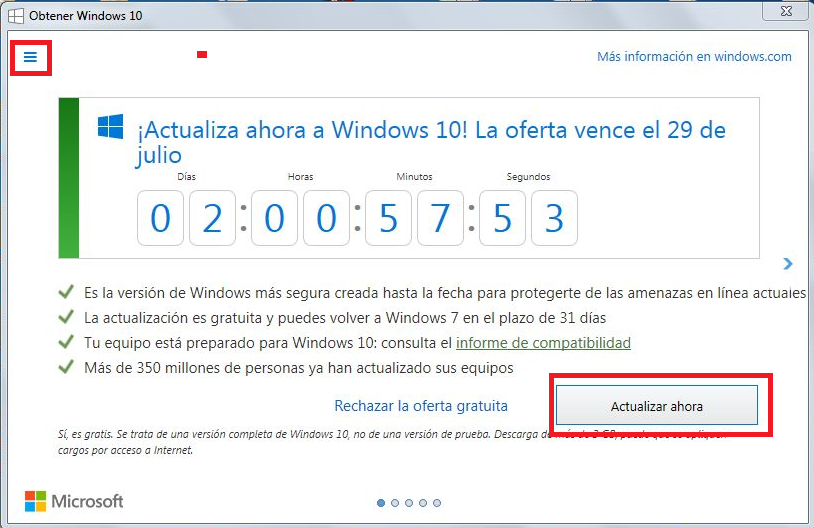
Además aquí mismo encontrarás un botón que dice Actualizar Ahora. Sin embargo antes de actualizar, te recomendaría que comprobaras si tu ordenador cuenta con los requisitos mínimos para poder instalar y usar correctamente el nuevo sistema operativo Windows 10. Para ello solo tendrás que hacer clic en el icono de tres líneas horizontales situado en la esquina superior izquierda de esta misma venta. Esto dejará al descubierto una lista de opciones de la cual deberás seleccionar la que dice Comprobar el PC.
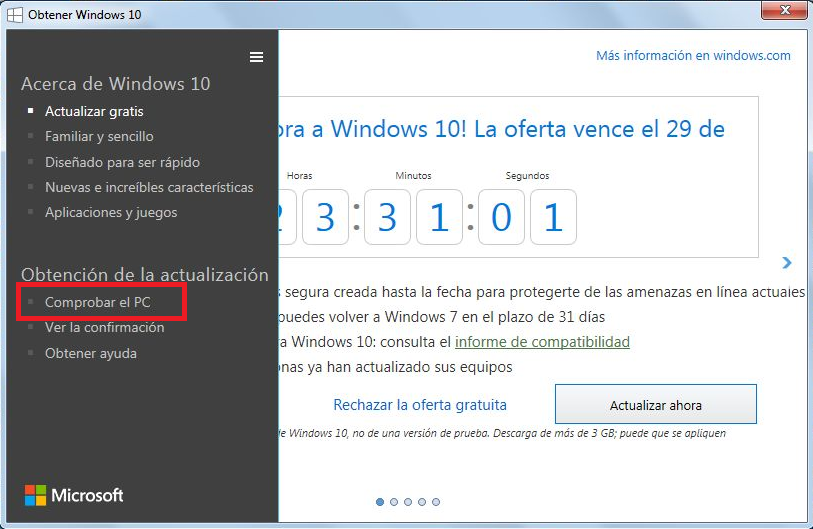
Esto te llevará a una nueva ventana en la que se hará una comprobación completa sobre si tu ordenador es o no compatible con Windows 10. Si todos los parámetros son positivamente compatibles, dirígete a la primera pantalla que se mostró y haz clic sobre el botón Actualizar Ahora. Aquí serás guiado paso a paso por el asistente por todo el proceso de actualización.
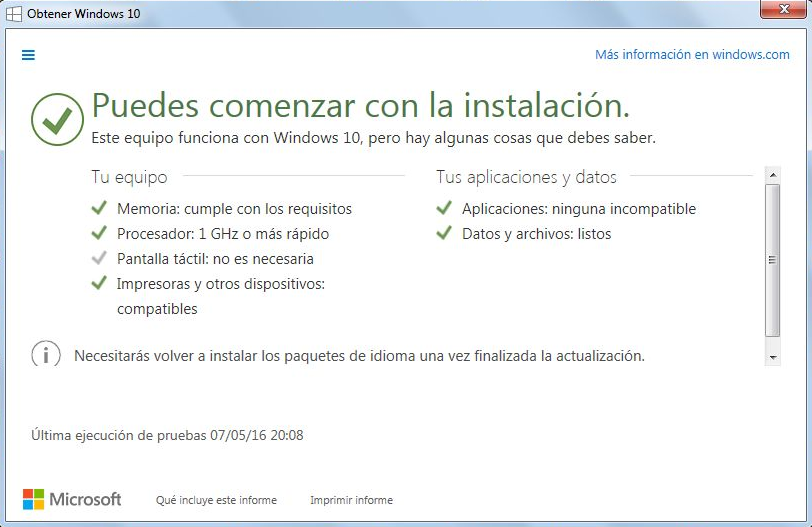
Nota Importante: Con este proceso de actualización a Windows 10, NO perderás ninguno de tus archivos, datos o programas.
Actualizar a Windows 10 haciendo uso del software de actualización oficial de Microsoft: Asistente para actualización a Windows 10.
Este software que te guiara sobre los pasos de descarga e instalación de la actualización a Windows 10, es muy adecuado para todos aquellos usuarios que experimenten problemas con el programa GWX o simplemente no puedan proceder a la descarga de la actualización a Windows 10 mediante el método anterior.
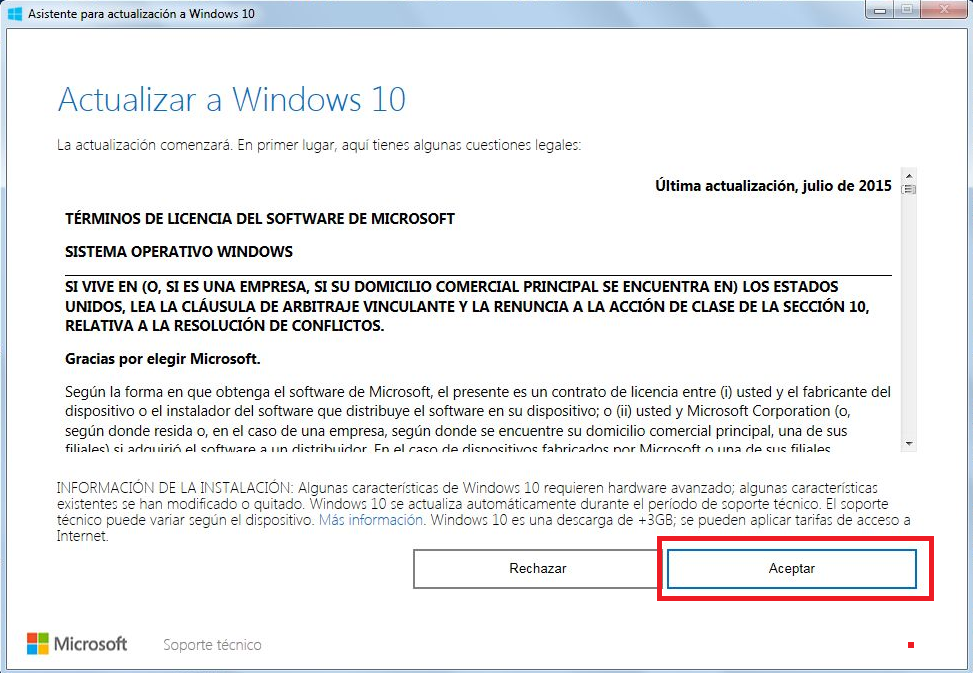
Dicho esto, lo primero que tendremos que hacer será descargar el software asistente, es cual se encuentra alojado en la web oficial de Microsoft lo cual es totalmente gratuito y podrás descargarlo desde el siguiente enlace: Descarga del Asistente para actualización a Windows 10. Una vez descargado solo tendrás que hacer clic con el botón derecho del ratón sobre el archivo ejecutable para que se muestre la interfaz de asistente. Aquí solo tendrás que aceptar los términos, para que el software realice una comprobación de tu equipo y si todo está bien, puedas comenzar con la descarga e instalación del sistema operativo Windows 10.
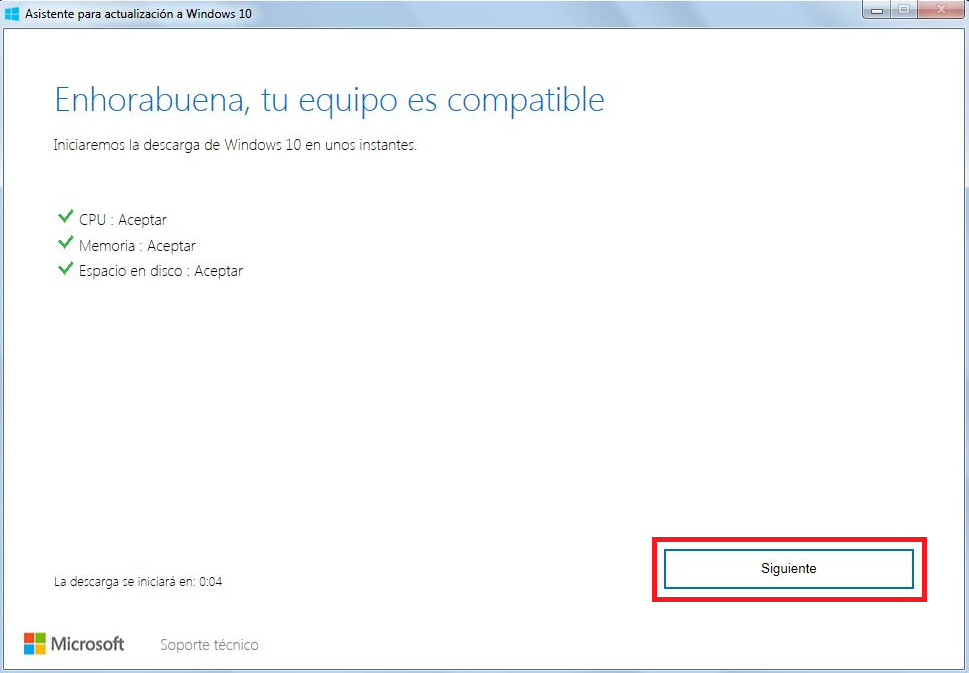
Simplemente sigue los pasos mostrados por el asistente y completaras tu actualización a Windows 10 sin ningún tipo de problema.
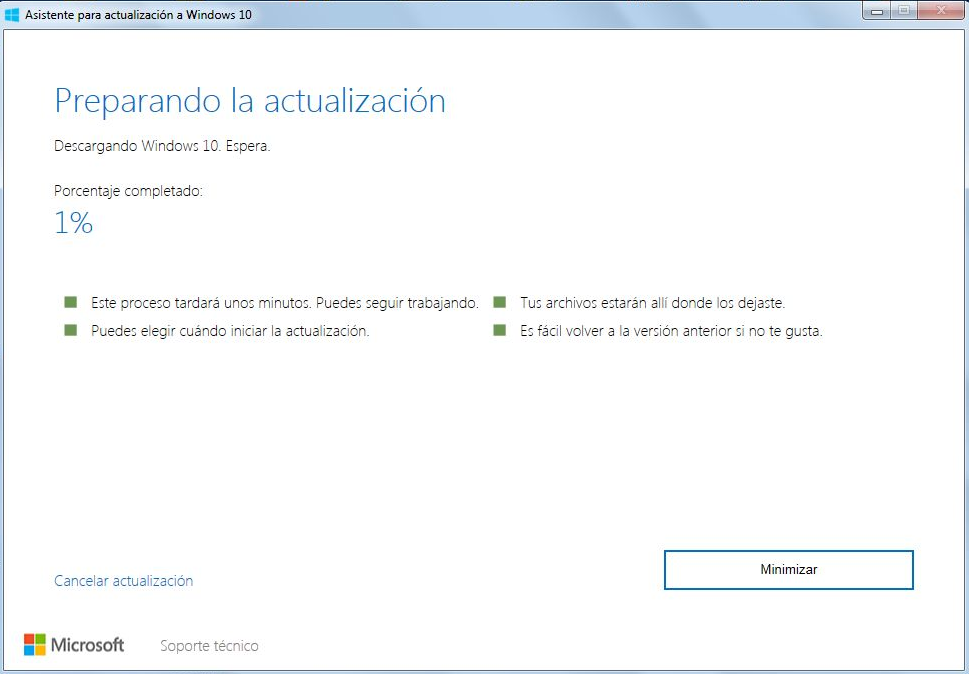
Nota Importante: Con este proceso de actualización a Windows 10, NO perderás ninguno de tus archivos, datos o programas.
Actualizar a Windows 10 haciendo uso del software oficial: Media Creation Tools.
Este método de actualización es muy similar al mostrado en el método anterior, salvo porque utilizaremos una herramienta diferente, aunque aun así sigue siendo un software oficial de Microsoft. Además la herramienta Media Creation Tools no solo te permitirá actualizar tu sistema operativo a Windows 10, sino que también te permite la creación de un medio de arranque de Windows 10 a partir del archivo ISO: Como descargar la ISO de Windows 10 y crear un USB de arranque.
Lo primero que tendremos que hacer será descargar el programa, lo cual puedes hacer de manera gratuita desde el siguiente enlace: Windows Installation Media Creation Tool.
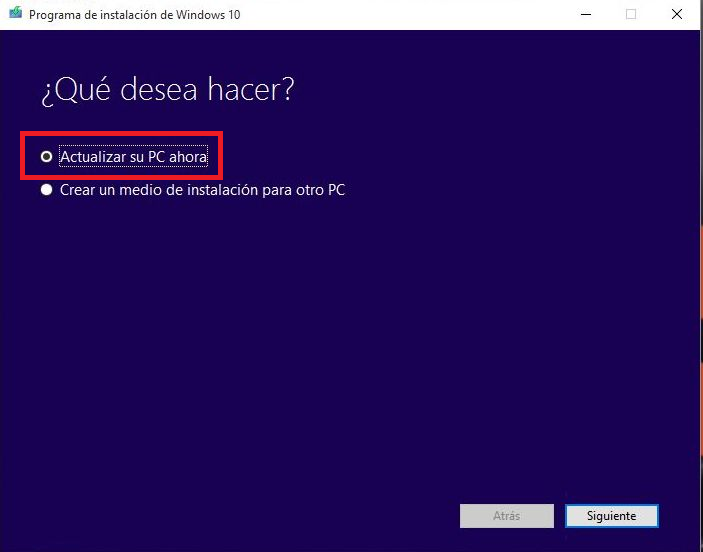
Una vez descargado el archivo ejecutable del programa, solo tienes que proceder a su ejecución y verás como automáticamente se mostrará la interfaz de dicha herramienta en un color azul oscuro. Tras unas breves comprobaciones se mostrarán dos opciones. En nuestro caso deberemos hacer clic en la primera de ellas: Actualizar su Pc ahora.
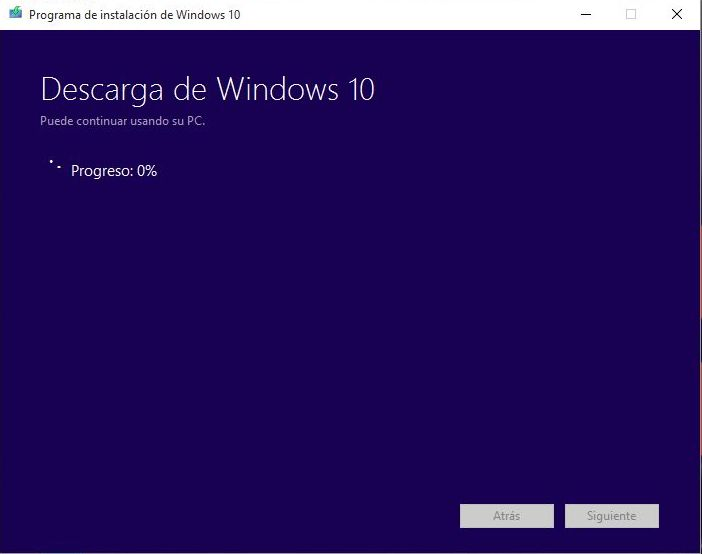
Una vez que hagas clic sobre dicha opción, al igual que en los otros dos métodos, el software procederá a la comprobación de tu equipo, y si esta comprobación es satisfactoria, podrás continuar los pasos del asistente para la actualización de tu sistema operativo a Windows 10.
Nota Importante: Con este proceso de actualización a Windows 10, NO perderás ninguno de tus archivos, datos o programas.
